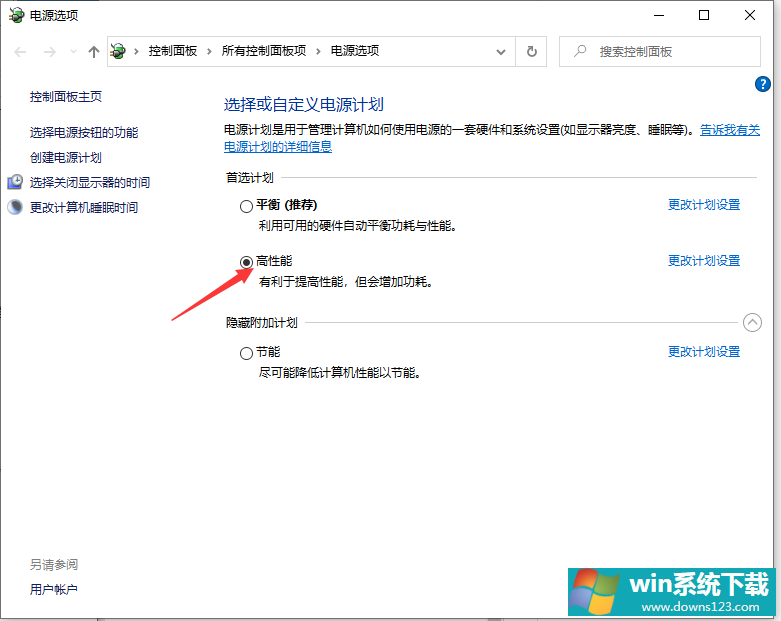Win10专业版怎么把CPU性能调到最佳?
分类:win10教程 2021-08-08
导读: Win10专业版怎么把CPU性能调到最佳?--Win10专业版系统游戏玩家们在玩游戏的时候要想获得更好的游戏体验,就应该把CPU性能调整到最佳状态,那么Win10专业版怎么把cpu性能调到最佳?还不知道的Win10专业版系统游戏玩家们来和系统之家小编一起学习一下...
Win10专业版系统游戏玩家们在玩游戏的时候要想获得更好的游戏体验,就应该把CPU性能调整到最佳状态,那么Win10专业版怎么把cpu性能调到最佳?还不知道的Win10专业版系统游戏玩家们来和系统之家小编一起学习一下吧。
方法如下
1、选择设置打开。
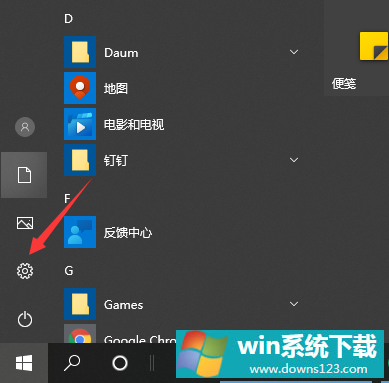
2、选择系统点击进入。
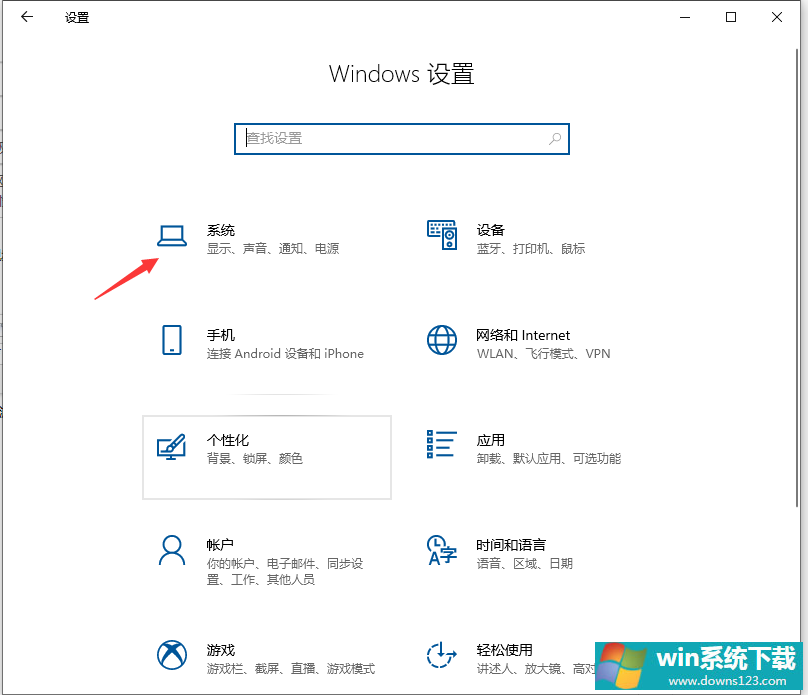
3、选择电源与睡眠,然后点击右侧的其他电源设置。
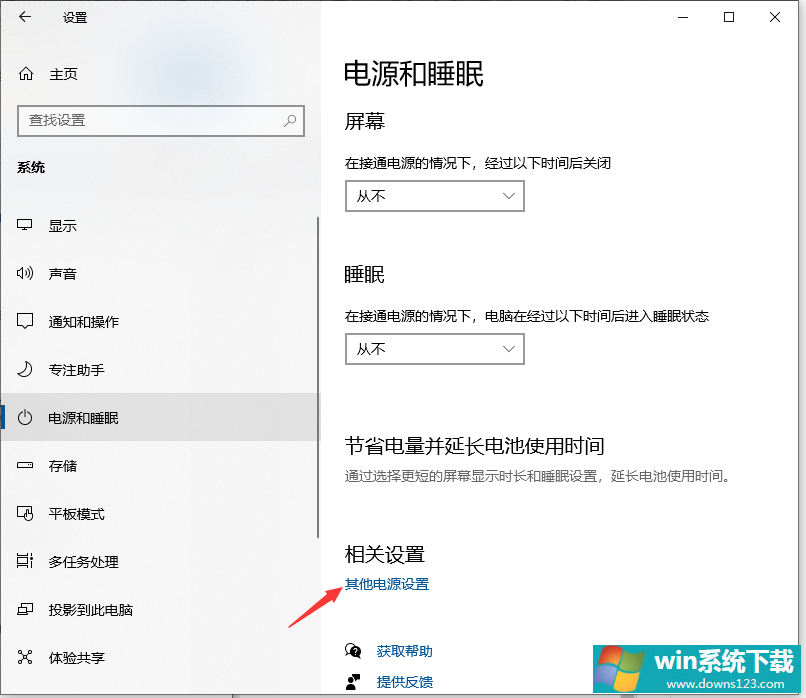
4、在打开的页面,选择点击原有计划为高性能,这样就能将我们的电脑cpu的性能调整到最大。